solidedge 3d工程图生成步骤?
软件: solidedge
关于SolidEdge生成3D工程图的步骤,整理如下:
一、新建工程图文件
打开SolidEdge软件,点击顶部菜单栏文件→新建工程图,进入工程图环境
选择GB工程图模板,系统将加载默认图纸页
二、设置图纸参数
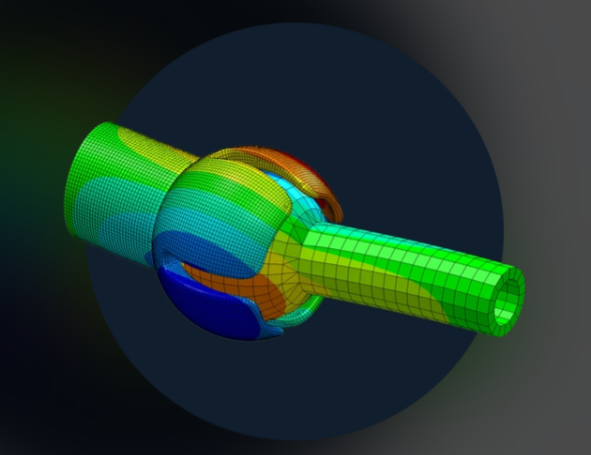
通过图纸设置对话框调整图纸大小(如A0幅面)和投影角度(第一角或第三角)
在选项中配置螺纹显示方式(ANSI/ISO)
三、导入模型并创建视图
点击视图向导,选择已保存的3D模型(如body.par)
在向导中设置视图方向、布局参数,完成图纸视图创建
四、保存工程图
完成视图布局后,点击左上角保存按钮,保存为DWG格式文件
可通过AutoCAD等软件进一步编辑生成的工程图
注意事项:
需提前配置好尺寸标注样式、背景页等参数,以满足国家标准或个性化需求
若需多图纸管理,可创建多个图纸页并设置标签、比例等属性
一、新建工程图文件
打开SolidEdge软件,点击顶部菜单栏文件→新建工程图,进入工程图环境
选择GB工程图模板,系统将加载默认图纸页
二、设置图纸参数
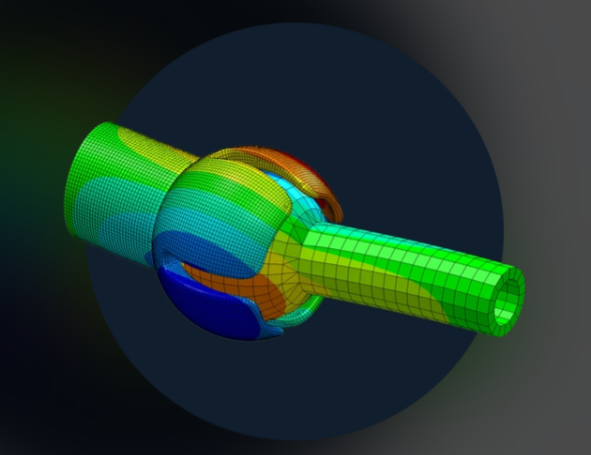
通过图纸设置对话框调整图纸大小(如A0幅面)和投影角度(第一角或第三角)
在选项中配置螺纹显示方式(ANSI/ISO)
三、导入模型并创建视图
点击视图向导,选择已保存的3D模型(如body.par)
在向导中设置视图方向、布局参数,完成图纸视图创建
四、保存工程图
完成视图布局后,点击左上角保存按钮,保存为DWG格式文件
可通过AutoCAD等软件进一步编辑生成的工程图
注意事项:
需提前配置好尺寸标注样式、背景页等参数,以满足国家标准或个性化需求
若需多图纸管理,可创建多个图纸页并设置标签、比例等属性











